方法步驟
1、首先,打開進入PS軟件,雙擊工作區打開需要操作的圖片。
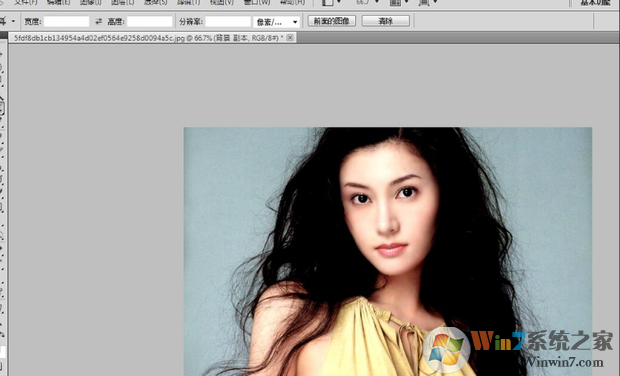
2、為了防止誤操作,也是養成一個修圖的好習慣,先把照片復制一層,然后隱藏背景層。
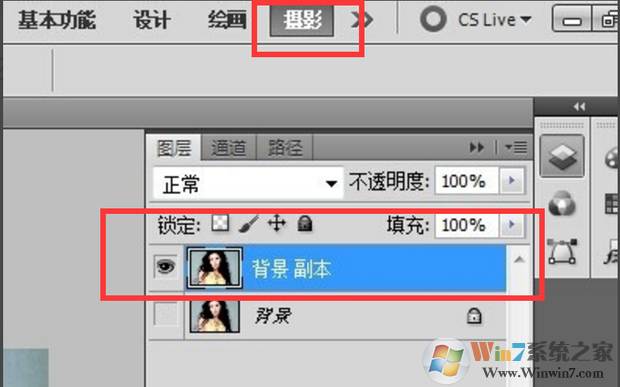
3、點擊菜單【圖像】-【調整】-【色階】,或者按快捷鍵Ctrl+L,打開色階調整窗口,增加照片對比度,設置如圖。
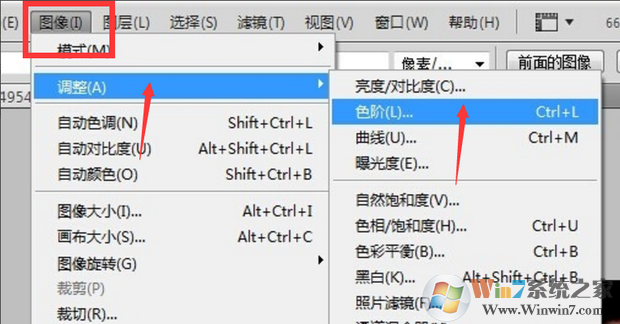
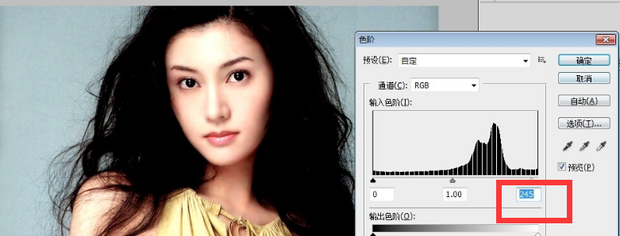
4、點擊圖層面板上的【通道】,切換到通道面板,在下面的顏色通道中點擊選擇一個黑白對比度最強的,然后拖拽到下方的新建按鈕上復制一個新通道。這里我選擇紅色通道復制。
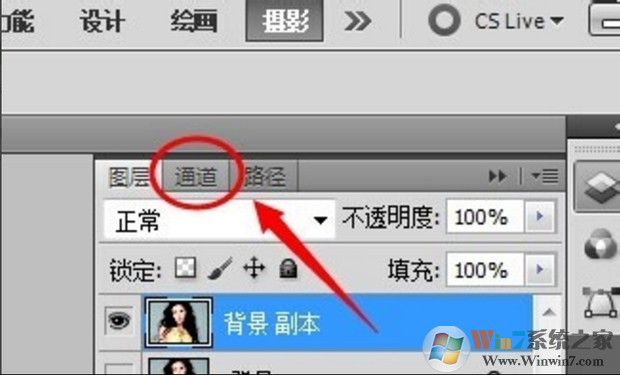
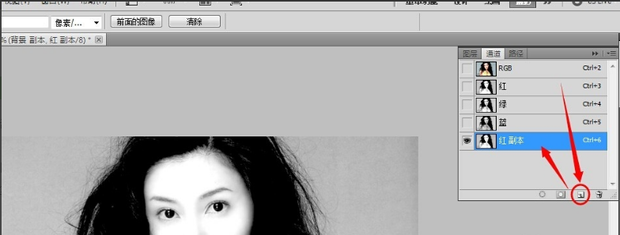
5、點擊菜單中【圖像】-【調整】-【反相】命令,或者按快捷鍵Ctrl+I,將通道顏色反相。
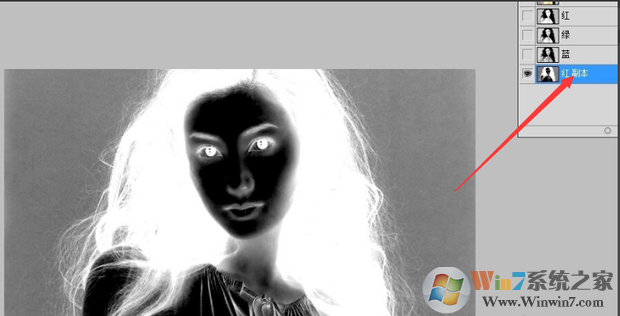
6、再次打開色階窗口,調整增大此通道的色階對比度。
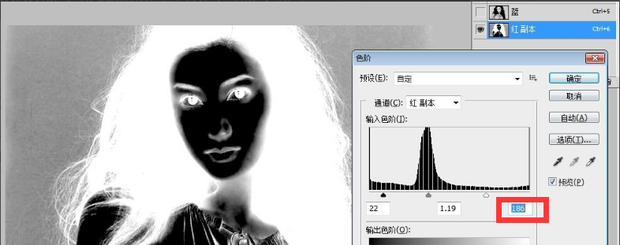
7、然后將通道中人物主體及臉部用畫筆工具涂成白色,最后涂完后如圖。
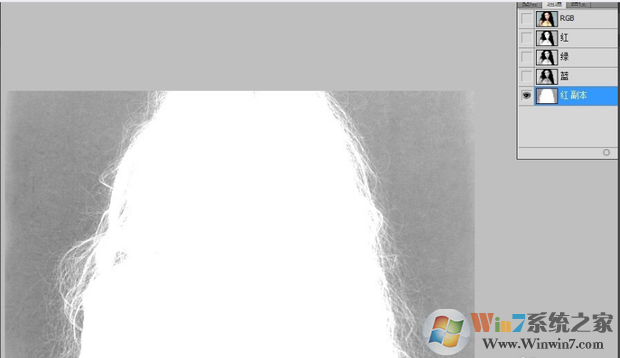
8、再次調整一下色階,使周圍背景顏色接近黑色。
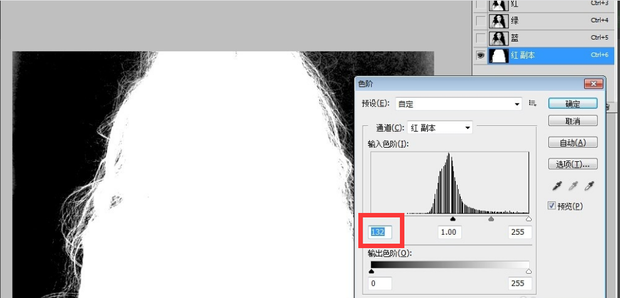
9、按住鍵盤Ctrl鍵,同時鼠標單擊此紅色通道副本,圖像顯示選區。單擊通道面板的RGB通道,然后切換回圖層面板,按快捷鍵Ctrl+J將選區復制到新圖層。點擊隱藏背景圖層副本。

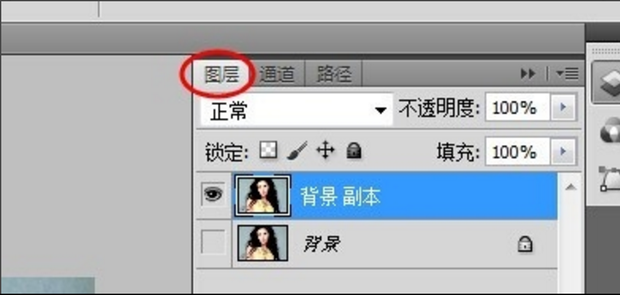
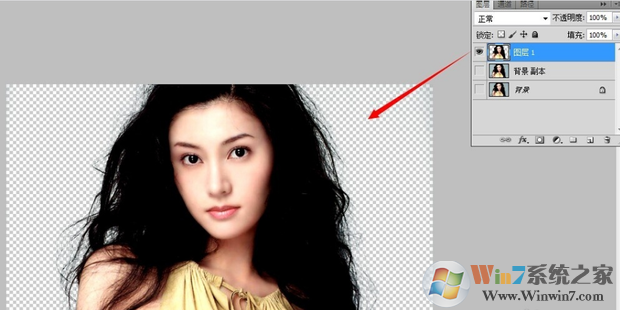
10、現在可以拖入一張新的背景圖片來看看效果吧。
如果發現照片頭發上白邊雜色,可以點擊菜單中【圖層】-【修邊】-【移去白色雜邊】命令。
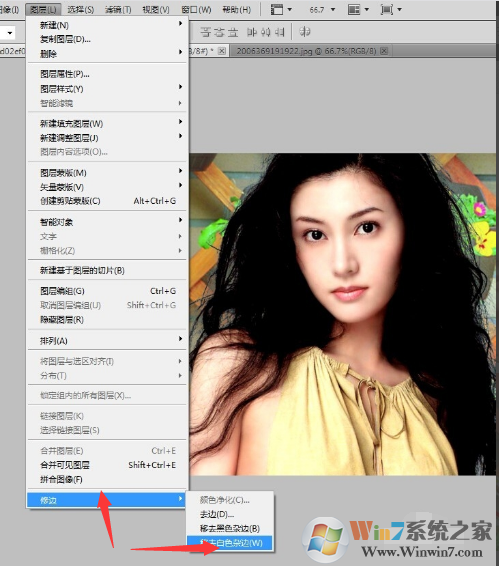
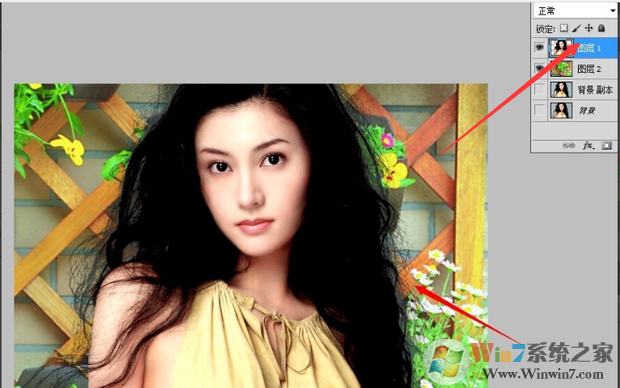
以上就是用PS通道摳頭發的教程,看完之后是不是覺得也并不是那么難呢?大家快去試試吧!